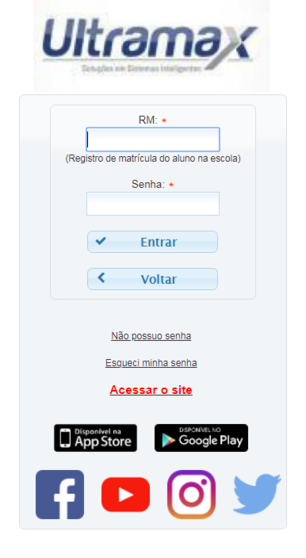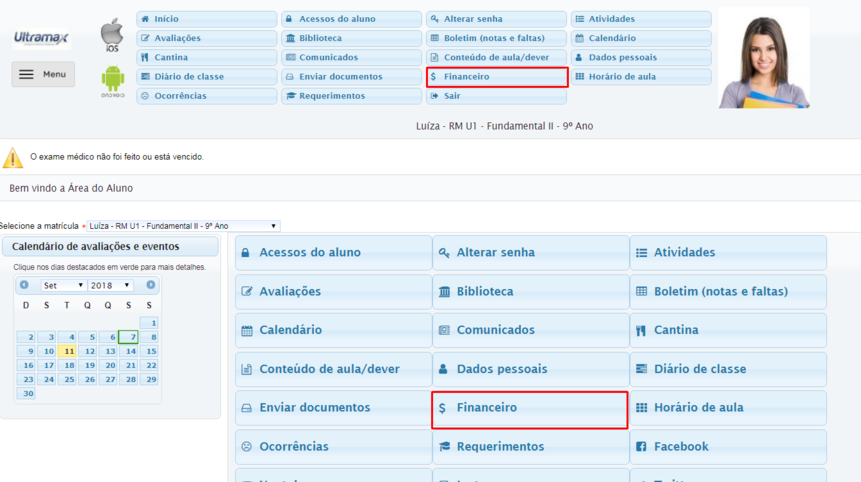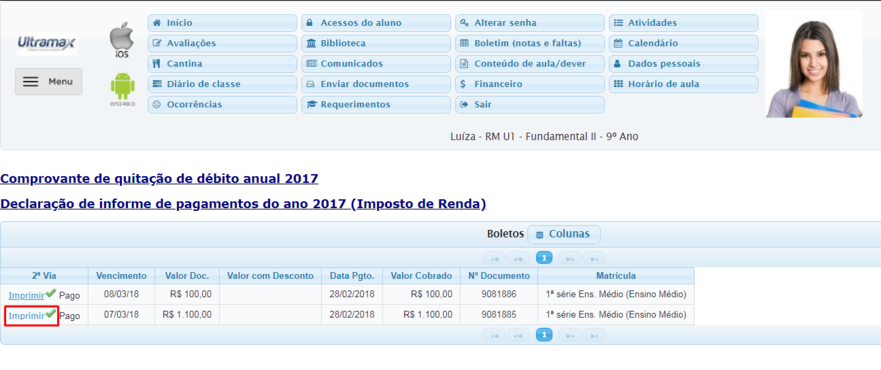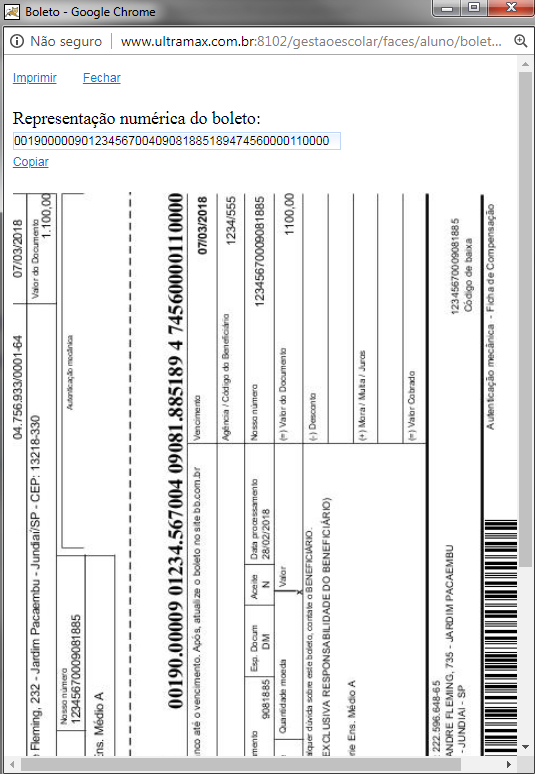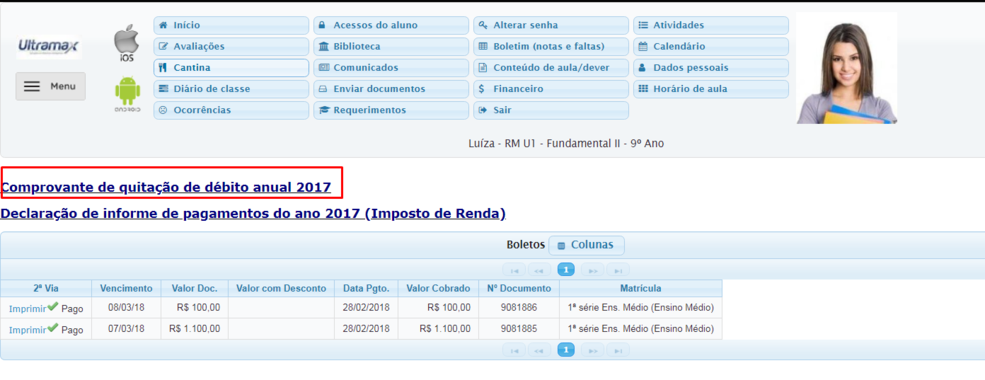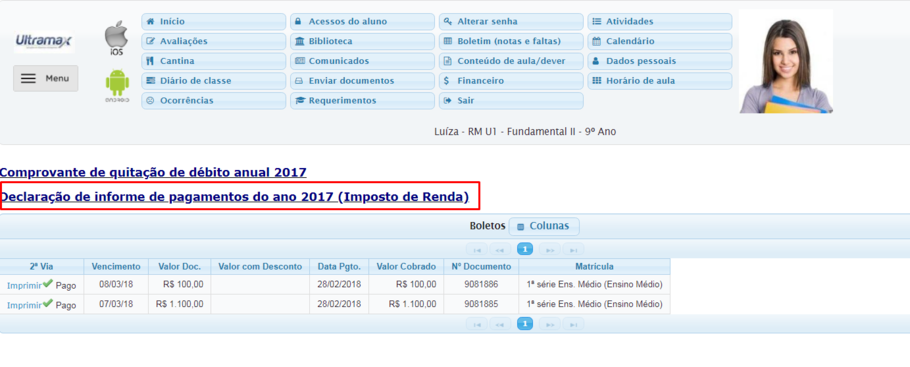Mudanças entre as edições de "GE 010 001 - Tutorial financeiro area do aluno"
Ir para navegação
Ir para pesquisar
(Criou página com ' = 1. Impressão de boleto = a) Acessar a área do aluno; b) selecionar a opção '''FINANCEIRO'''; centro|861x861px c) Na janela...') |
|||
| Linha 1: | Linha 1: | ||
| − | = 1. Impressão de boleto = | + | =1. Impressão de boleto= |
a) Acessar a área do aluno; | a) Acessar a área do aluno; | ||
| − | + | [[Arquivo:010001Image6.png|centro|559x559px]] | |
| − | b) selecionar a opção '''FINANCEIRO'''; | + | b) selecionar a opção '''FINANCEIRO''';[[Arquivo:010001Image1.png|centro|861x861px]] |
| − | [[Arquivo:010001Image1.png|centro|861x861px]] | ||
c) Na janela que abriu clique no link '''IMPRIMIR,''' do boleto desejado; | c) Na janela que abriu clique no link '''IMPRIMIR,''' do boleto desejado; | ||
[[Arquivo:010001Image2.png|centro|881x881px]] | [[Arquivo:010001Image2.png|centro|881x881px]] | ||
| Linha 10: | Linha 9: | ||
[[Arquivo:010001Image3.png|centro]] | [[Arquivo:010001Image3.png|centro]] | ||
| − | = 2. Impressão de declaração de quitação de débito = | + | =2. Impressão de declaração de quitação de débito= |
a) Acessar a área do aluno; | a) Acessar a área do aluno; | ||
| − | + | [[Arquivo:010001Image6.png|centro|559x559px]] | |
| − | b) selecionar a opção '''FINANCEIRO'''; | + | b) selecionar a opção '''FINANCEIRO''';[[Arquivo:010001Image1.png|centro|861x861px]] |
| − | [[Arquivo:010001Image1.png|centro|861x861px]] | ||
c) Na janela que abriu clique no link '''COMPROVANTE DE QUITAÇÃO DE DÉBITO ANUAL''' | c) Na janela que abriu clique no link '''COMPROVANTE DE QUITAÇÃO DE DÉBITO ANUAL''' | ||
[[Arquivo:010001Image4.png|centro|985x985px]] | [[Arquivo:010001Image4.png|centro|985x985px]] | ||
| − | = 3. Impressão de informe de rendimento = | + | =3. Impressão de informe de rendimento= |
a) Acessar a área do aluno; | a) Acessar a área do aluno; | ||
| − | + | [[Arquivo:010001Image6.png|centro|559x559px]] | |
| − | b) selecionar a opção '''FINANCEIRO'''; | + | b) selecionar a opção '''FINANCEIRO''';[[Arquivo:010001Image1.png|centro|861x861px]] |
| − | [[Arquivo:010001Image1.png|centro|861x861px]] | ||
c) Na janela que abriu clique no link '''DECLARAÇÃO DE INFORME DE PAGAMENTOS DO ANO''' | c) Na janela que abriu clique no link '''DECLARAÇÃO DE INFORME DE PAGAMENTOS DO ANO''' | ||
Edição das 17h06min de 11 de setembro de 2018
1. Impressão de boleto
a) Acessar a área do aluno;
b) selecionar a opção FINANCEIRO;
c) Na janela que abriu clique no link IMPRIMIR, do boleto desejado;
d) Irá aparecer o boleto a partir desse momento ele pode ser impresso, clicando no link IMPRIMIR
2. Impressão de declaração de quitação de débito
a) Acessar a área do aluno;
b) selecionar a opção FINANCEIRO;
c) Na janela que abriu clique no link COMPROVANTE DE QUITAÇÃO DE DÉBITO ANUAL
3. Impressão de informe de rendimento
a) Acessar a área do aluno;
b) selecionar a opção FINANCEIRO;
c) Na janela que abriu clique no link DECLARAÇÃO DE INFORME DE PAGAMENTOS DO ANO